【建築パース作成】少しの工夫で雰囲気倍増!Photoshopを使ったプチテクニック集

こんにちは。SeekEN'sのKyoheiです。
今回はパース作成の際、ひと手間加えることで雰囲気が倍増する、Photoshopのオーバーレイを使ったテクニックを紹介していきたいと思います。
目次
1,CGパースを作成する際のテクニック

引用:https://big.dk/#projects-axl
CGパースを作成する際、ArchuCAD やRevit等でレンダリングを行ったものをそのまま使ってしまうと、どうしてものっぺりした印象になってしまいます。
本来、プロのパースはレンダリングをした後、その画像に様々な修正を施し上記のような美しいパースに仕上げていますが、これをやるには超上級なテクニックとセンスが必要なうえ、時間も大幅にかかってしまいます。
設計事務所でも、このクオリティのパースはCG作成専門の部にお願いをしたり、CG制作会社に外注するレベルですので、パースのレタッチが苦手だよという方はこのテクニックを参考にし、短時間でそれなりなレベルに仕上げる、ということを意識してみてください。
以前こちらの記事でも紹介したグランジ素材をオーバーレイする方法です。
今回は複数の素材を重ねていき、ベースのパースがどのように変わっていくのか見ていきましょう。

今回はこちらのパースをベースに画像を加工していきます。こちらのパースはArchiCADで作成しており、木やタイル、水面などのテクスチャ―はあらかじめArchiCAD上で設定してからレンダリングしています。
後日また記事にしようかと思っていますが、ArchiCADでモデリングする際、可能な限り多くをArchiCADの段階で入れ込んでいくことをオススメします。
(後からフォトショで要素を入れようとすると時間がかかるだけでなく汚く見える原因にもなります。)
このパースでは人や空や木、奥の建物・橋の画像はあらかじめフォトショで入れ込んでいます。

こちらが編集後のパースになります。
編集前のパースと比べ、のっぺり感が消え、雰囲気のあるパースになりました。
以下がオーバーレイした素材画像と透明度の設定になります。
①オーバーレイ 透明度:45%
太陽の光が上から降り注いでいるような雰囲気になります。

②オーバーレイ 透明度25%
茶色っぽい雰囲気を足し、また真ん中を明るくし周辺を暗くすることでパースの焦点を操作します。

③オーバーレイ 透明度25%
若干明るい印象を加え、同時に和紙のようなザラザラした質感を足すことができます。
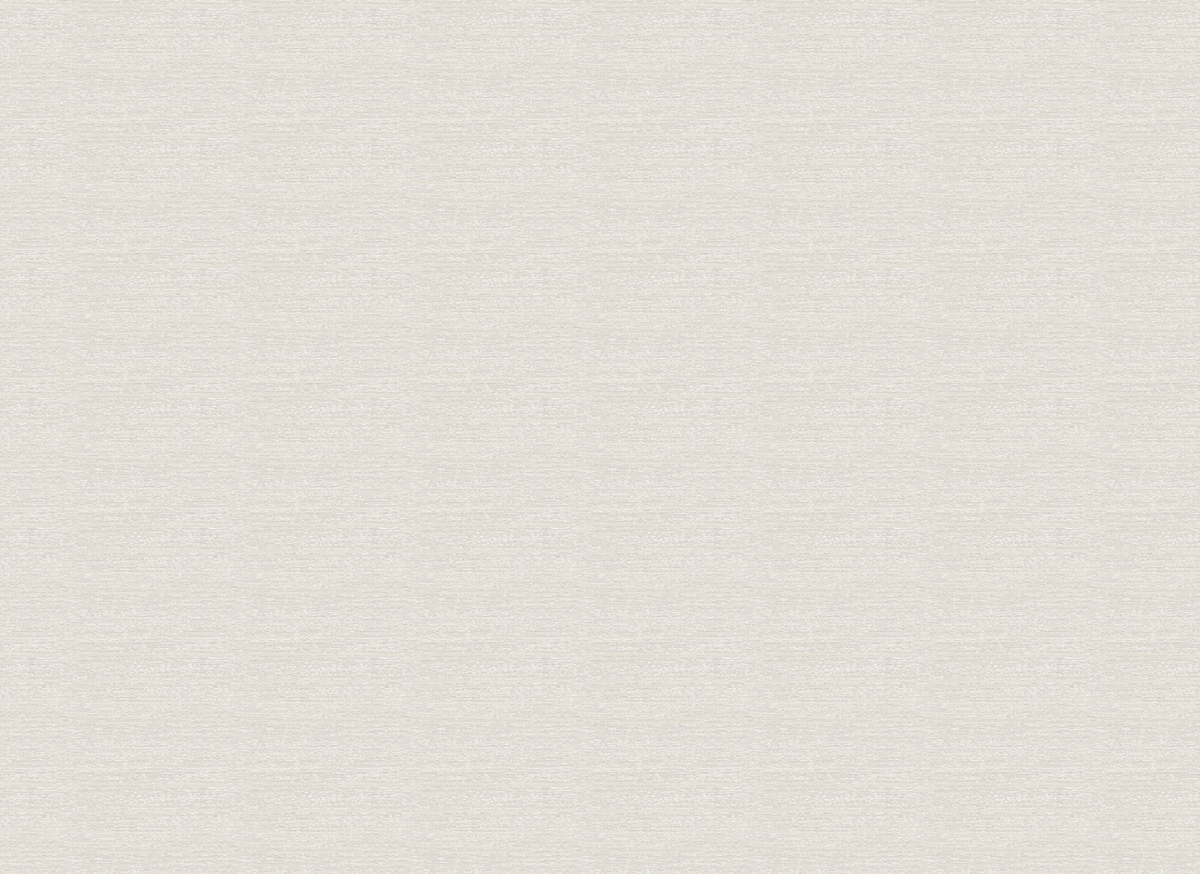
④オーバーレイ 透明度20%
グランジ感をさらに強めていきます。
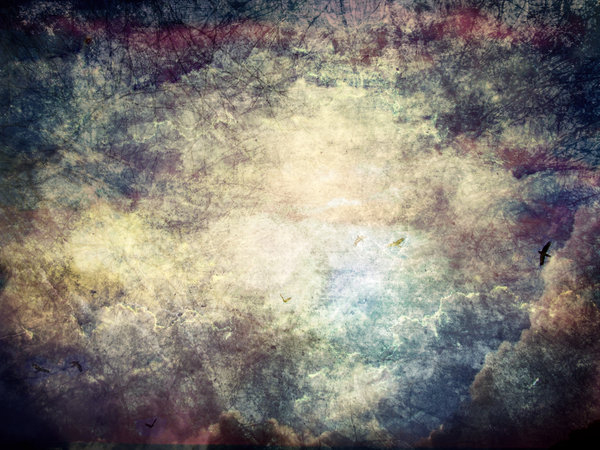
⑤オーバーレイ 透明度10%
最後に明るさを微調整するために重ねてみました。

かなり多いですね。笑
この辺り、何を選んでどのくらいの透明度にするかは試行錯誤です。
いろんな素材を重ねてみて、自分なりにいいとことに落ち着けてみてください。
2,手描きパースをレタッチする際のテクニック
上記で紹介したオーバーレイのテクニック、実は手描きパースにも応用することができるんです。

手描きパースは、そのままだと味気ないものになってしまいますが、着彩も難しく時間がかかってしまうものです。このテクニックを使うと、短時間で雰囲気のあるものに仕上げることができます。
以下に手順を開設していきます。
1.レベル調整で地を整える

↓ ↓ ↓ ↓ ↓ ↓ ↓

色調補正のレベル調整で、右のスライダーを調整し、スキャン時に写りこんでしまう背景のグレーを白に飛ばします。
2.素材画像をオーバーレイする


オーバーレイ 透明度50%
今回オーバーレイする画像は水彩調のテクスチャーになります。
「水彩 テクスチャ」のようなキーワードで検索すると色々出てくるので、好みのテクスチャを探して、色々オーバーレイしてみてくださいね。
今回はCGパースと手描きパースを少しの手間でよくみせるテクニックをご紹介しました。
オーバーレイはよく使う機能ですので、上記のテクニック以外にもいろいろ試してみてください。